运维最新OpenEuler华为欧拉系统安装教程及联网配置_欧拉查看系统版本,天呐
2401_83739472 2024-08-10 12:37:01 阅读 77
网上学习资料一大堆,但如果学到的知识不成体系,遇到问题时只是浅尝辄止,不再深入研究,那么很难做到真正的技术提升。
需要这份系统化的资料的朋友,可以点击这里获取!
一个人可以走的很快,但一群人才能走的更远!不论你是正从事IT行业的老鸟或是对IT行业感兴趣的新人,都欢迎加入我们的的圈子(技术交流、学习资源、职场吐槽、大厂内推、面试辅导),让我们一起学习成长!
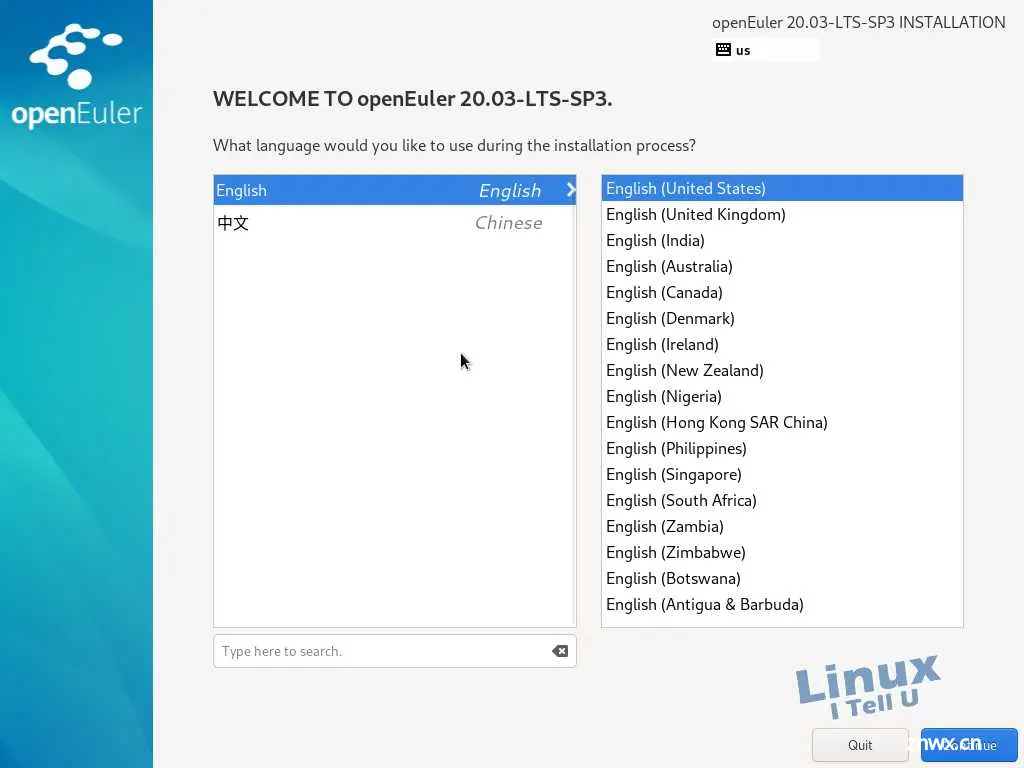
我们也可以选择 <code>中文 再点击 继续 进入下一步操作。

安装信息摘要
在这个界面中我们可以设置键盘语言、安装的基础软件及服务、网络iP设置,以及配置系统安装位置。
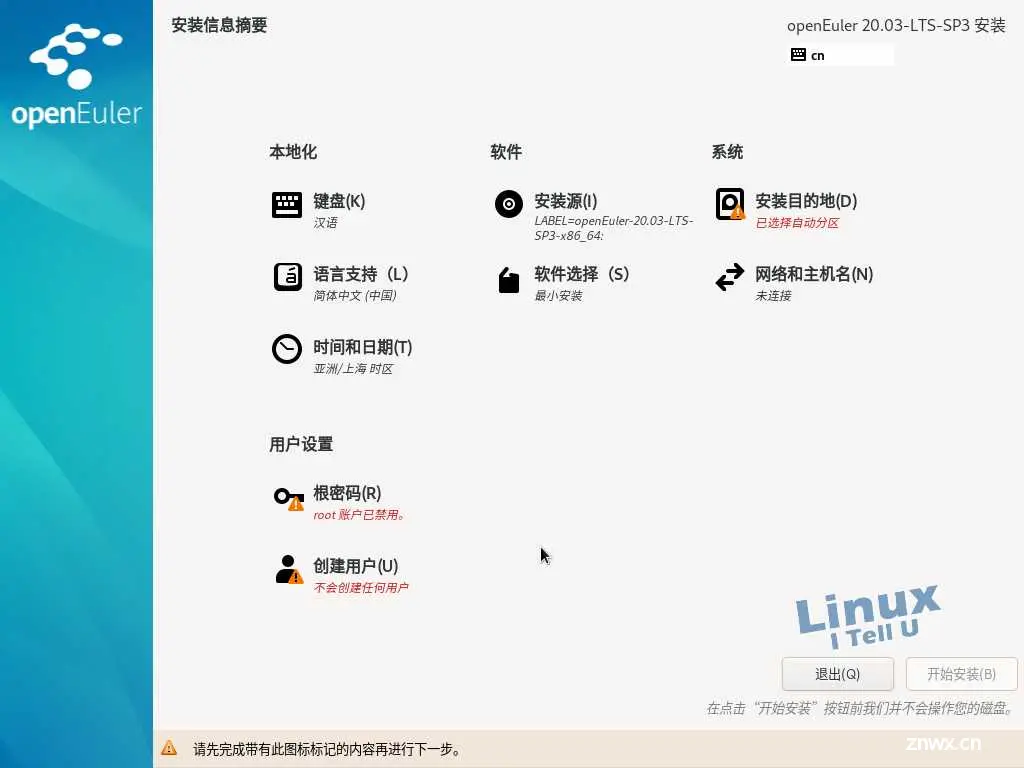
时间配置
选择 <code>时间和日期 菜单
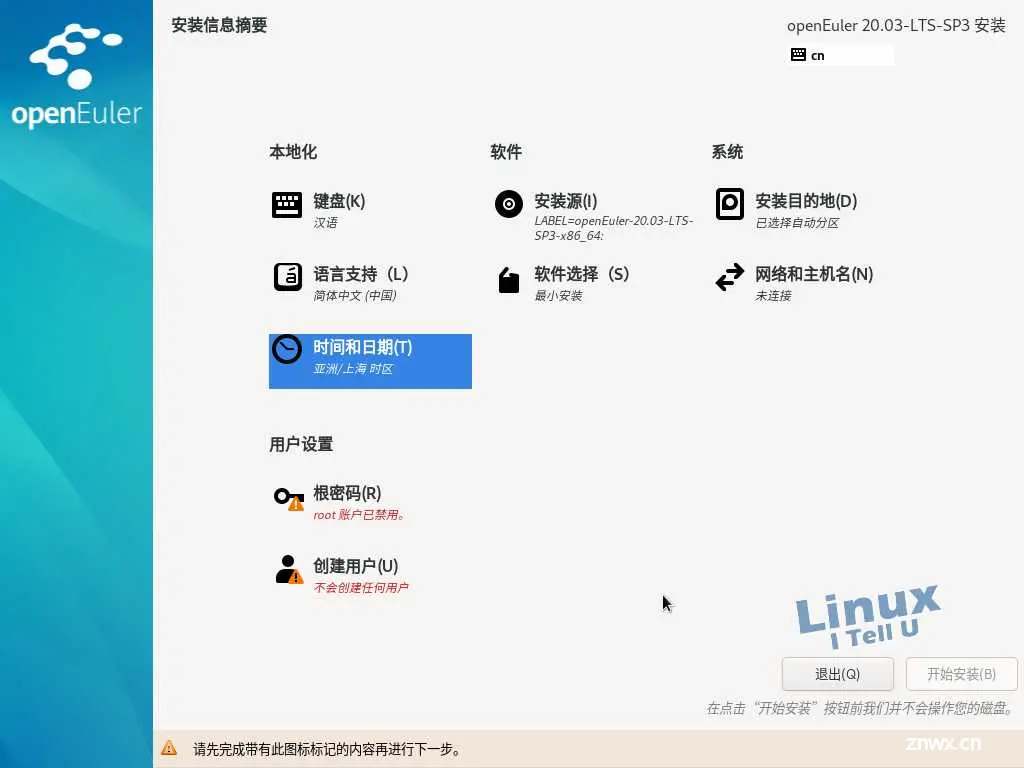
地区 <code>亚洲 城市 上海 此处可以根据自己地理位置进行选择。
并将时间调整为当前时间。

软件选择
选择 <code>软件选择 菜单
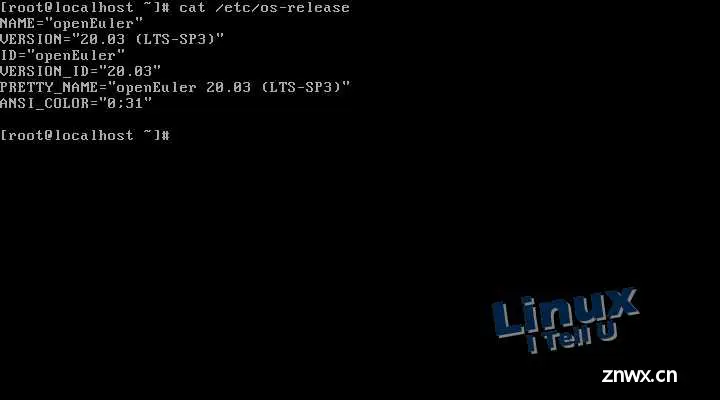
软件选择界面有三个选项<code>最小安装、服务器和虚拟化主机,请根据自己的业务需要进行选择安装。一般我们选择最小安装更便于我们学习和配置需要的应用环境。
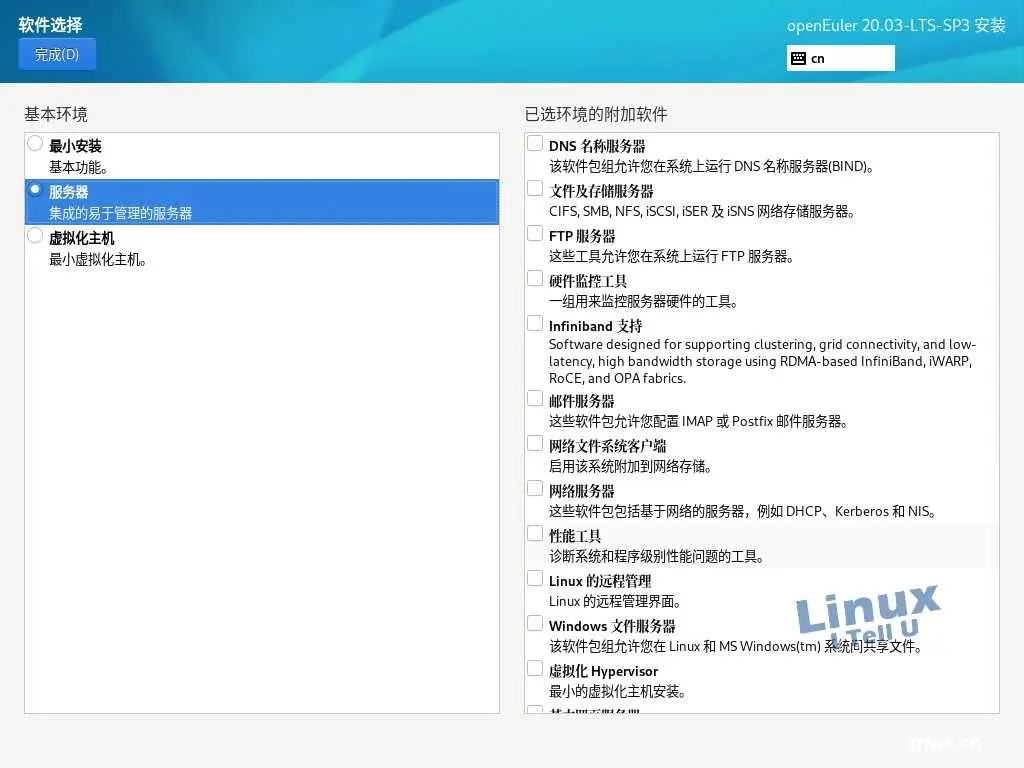
安装位置
选择择打开 <code>安装目的地选项,配置系统安装所在磁盘,存储配置为自动 如需要手动分分区的话请选择 自定义 菜单进行配置
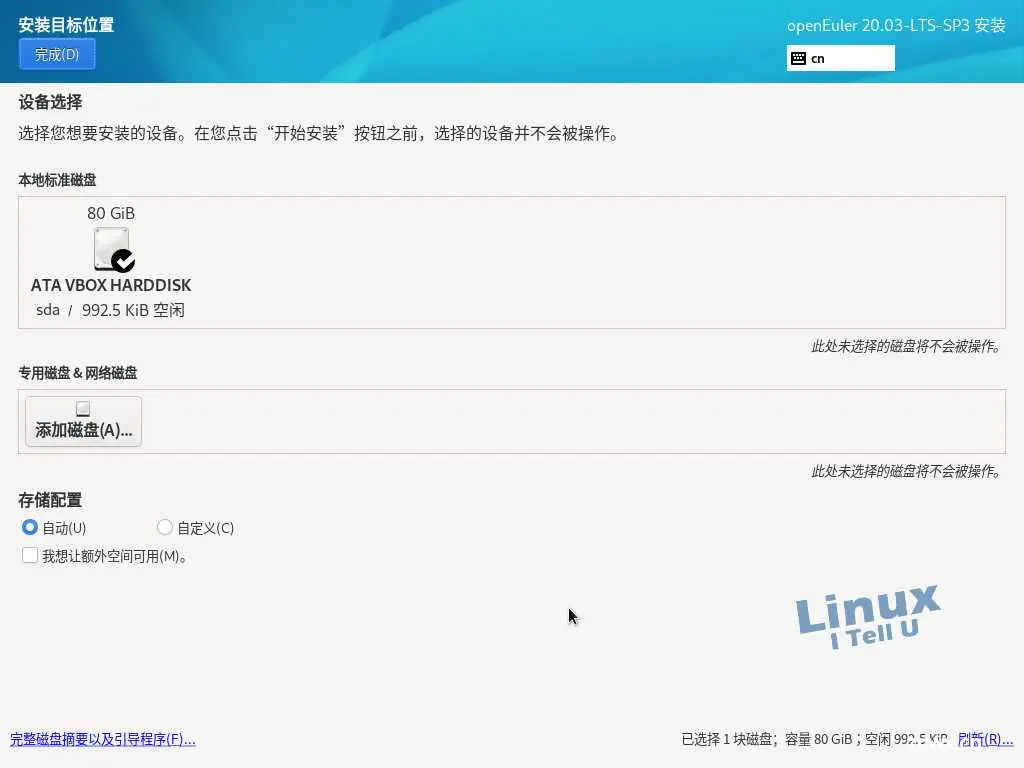
网络设置
此处可以在安装系统前完成IP地址的配置,我们选择 <code>网络和主机名 选项。
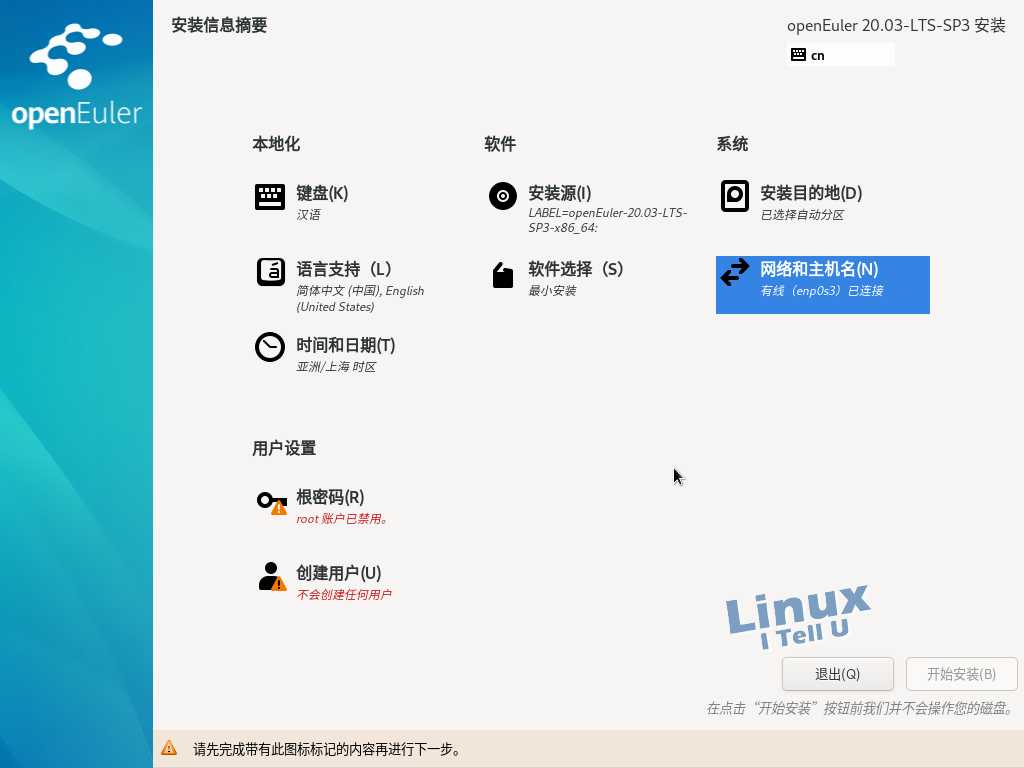
激活右侧的联网按钮,如果设备连着网线,此时会自动获取IP地址,如果需要手动分配IP地址,择点击右下方的 <code>配置选项。

设置登录密码
在开始安装系统前必须配置root账户密码,否则无法继续安装,我们选择 <code>根密码 选项
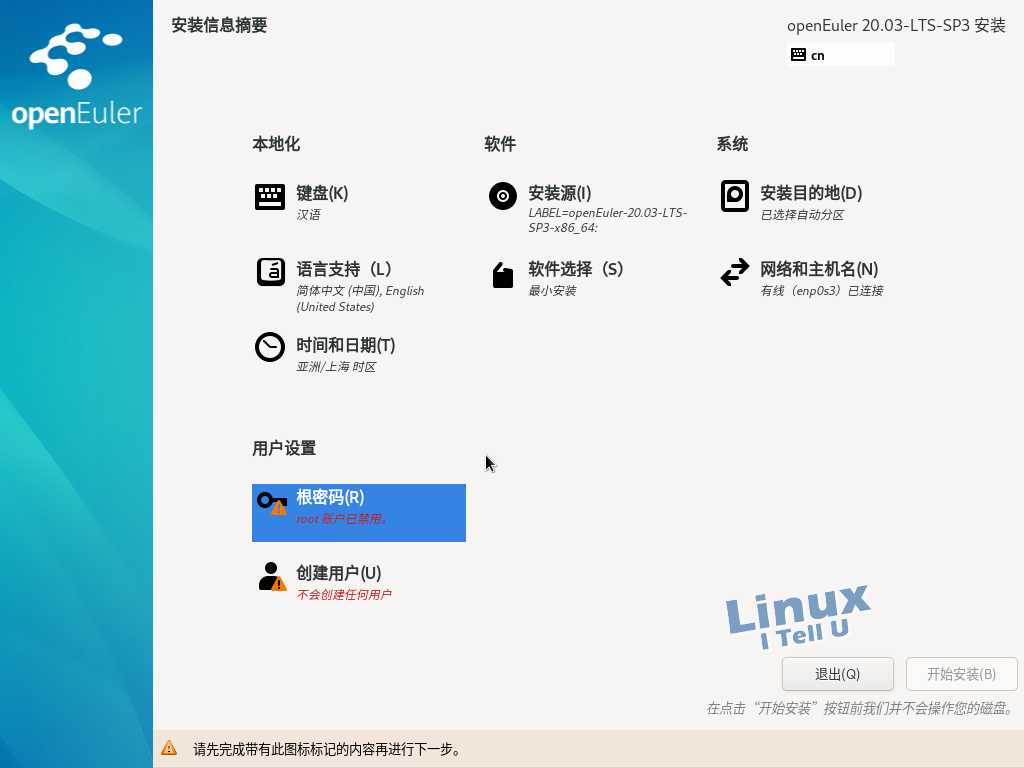
输入两次密码确认,密码必须复杂一些,太简单的话会有提示无法进行下一步操作。
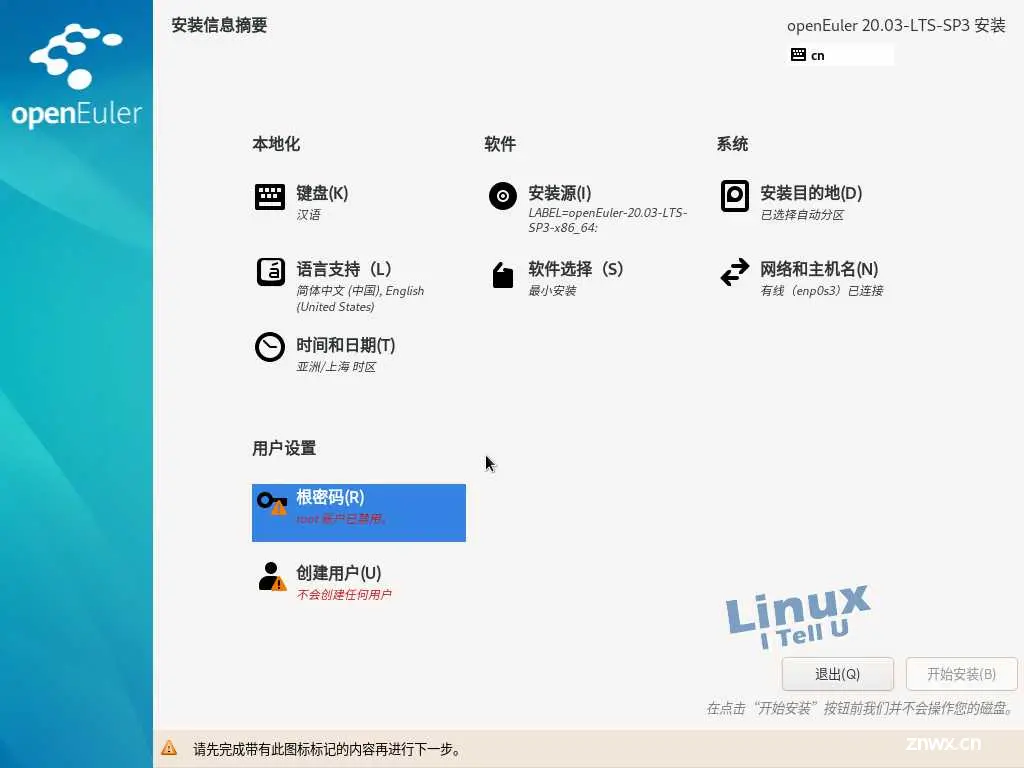
创建用户
如果需要配置个性化账户,可以选择 <code>创建用户选项中进行添加。
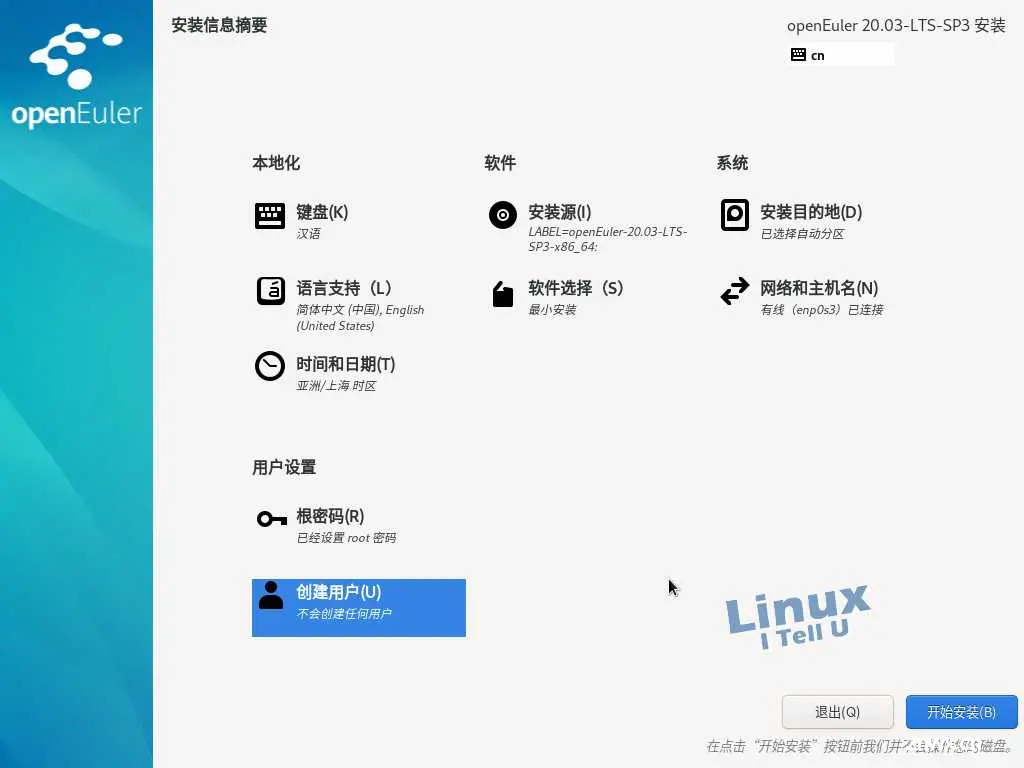

安装启动
初始化配置完成后开始安装系统
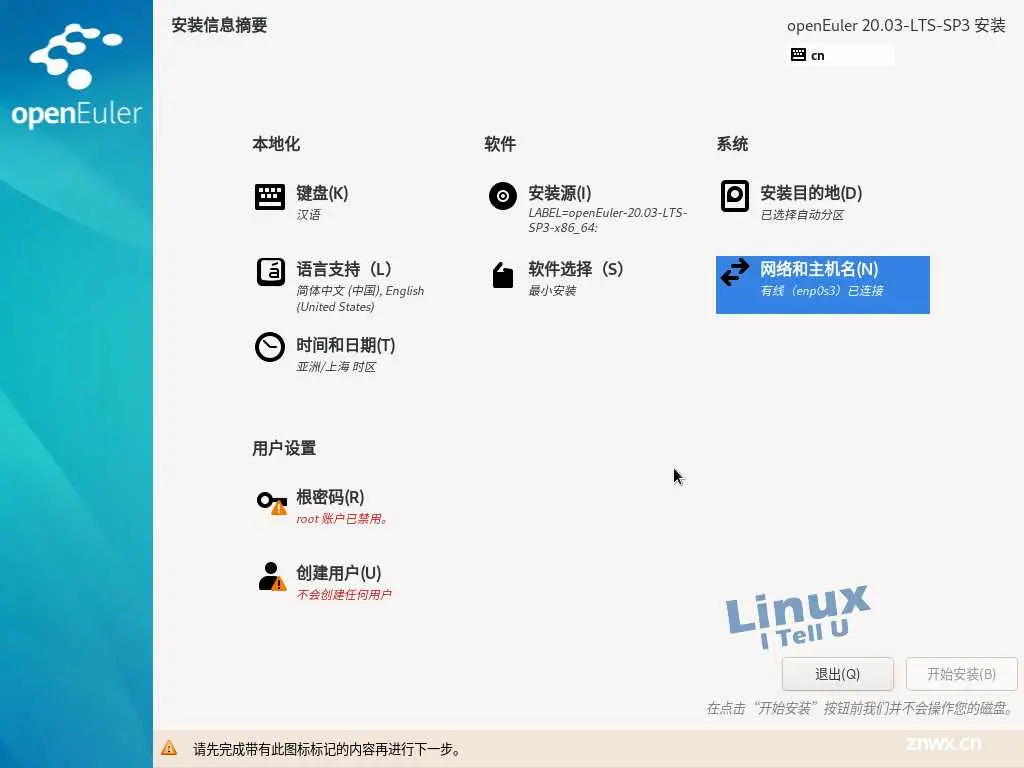
静待片刻后安装完成。虚拟机下建议只选择英文语言,否则会出现乱码花屏等现象,安装完成后直接选择 <code>重启系统
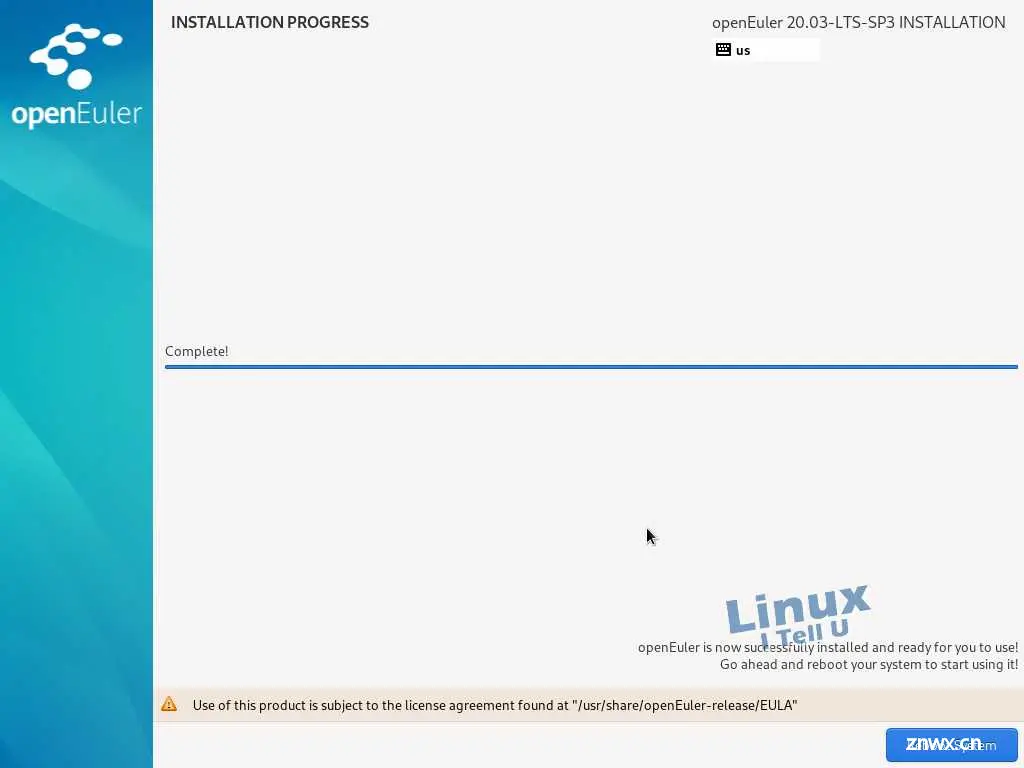
进入系统
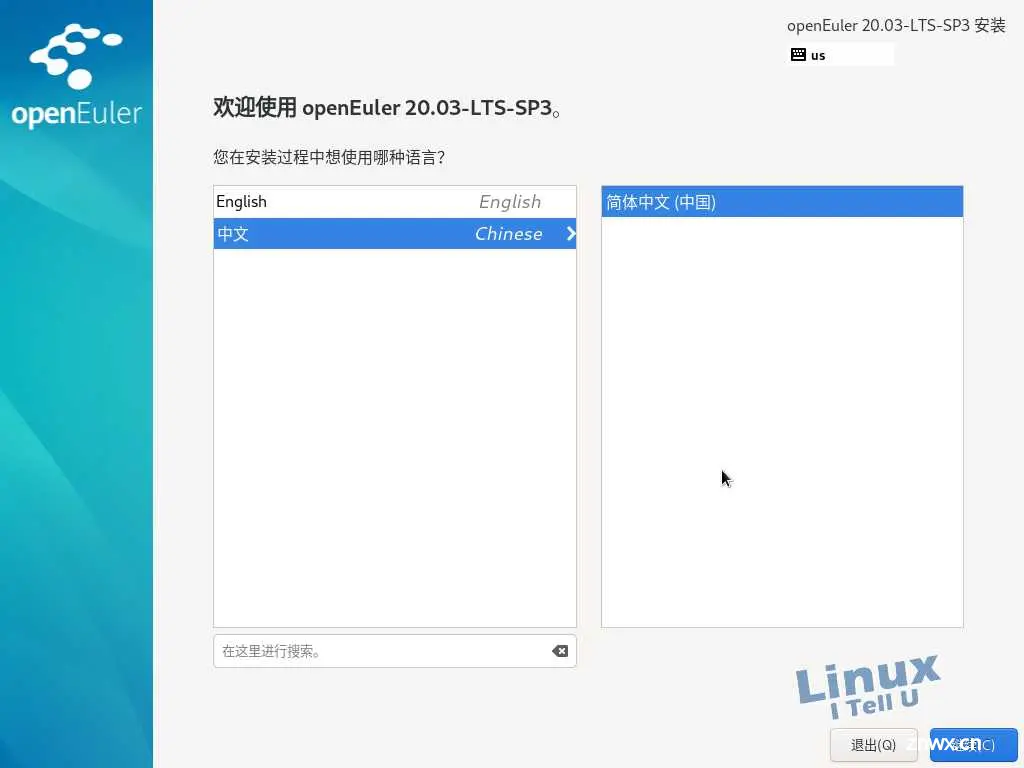
输入账号 <code>root 以及之前安装系统时配置的密码,成功登录系统。
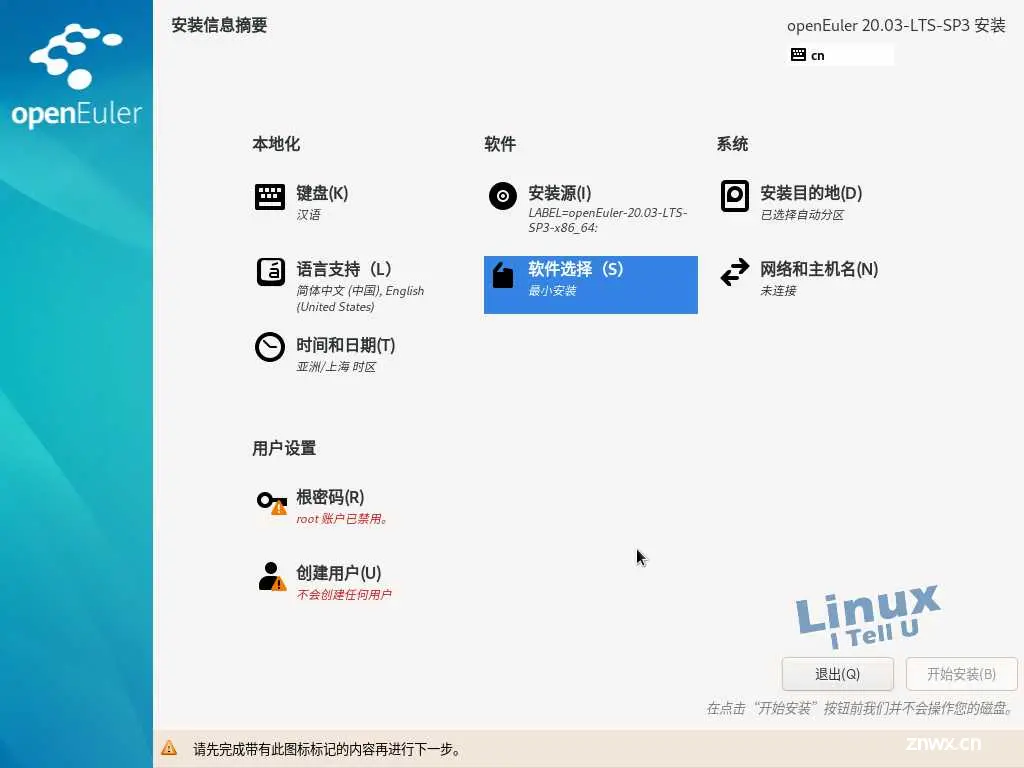
查看系统版本
查看系统版本命令: <code>cat /etc/os-release
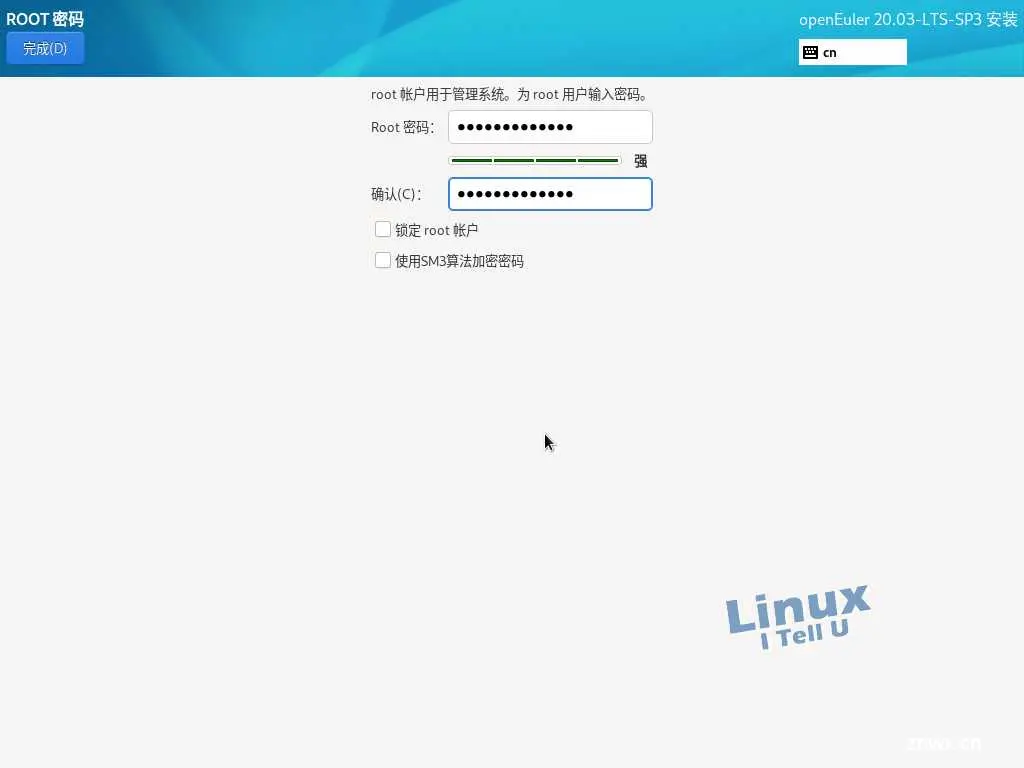
配置网络
如果你之前在安装系统时没有配置网络,那也不要急,我们可以通过 <code>nmtui 的字符界面图形模式来配置网络。

选中网卡名称后回车,网卡前显示为*号则联网成功。
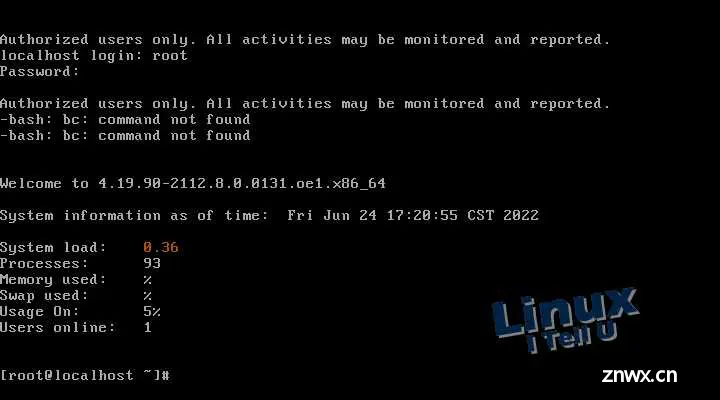
此时还需要配每次启动自动连接选项,否则每次重启后还得手动联网。
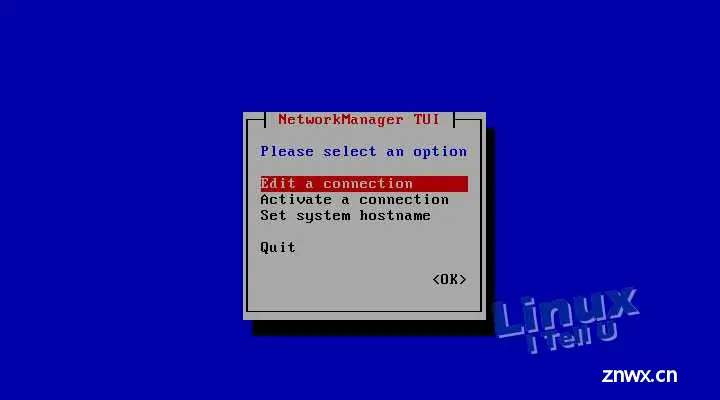
用方向键移动到 <code>Automatically connect 处,按下空格键选中,设置好启动系统自动连接网络。

如需要手动配置IP则将IPv4 CONFIGURATION 选项 从<code>Automatic改为 Maunal 再进行配置。
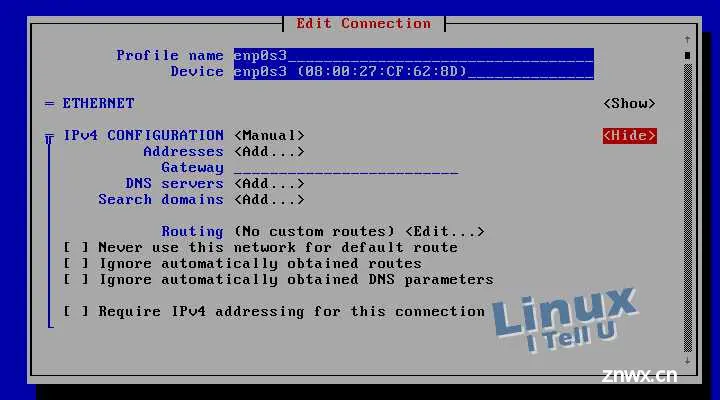
最后的话
最近很多小伙伴找我要Linux学习资料,于是我翻箱倒柜,整理了一些优质资源,涵盖视频、电子书、PPT等共享给大家!
资料预览
给大家整理的视频资料:
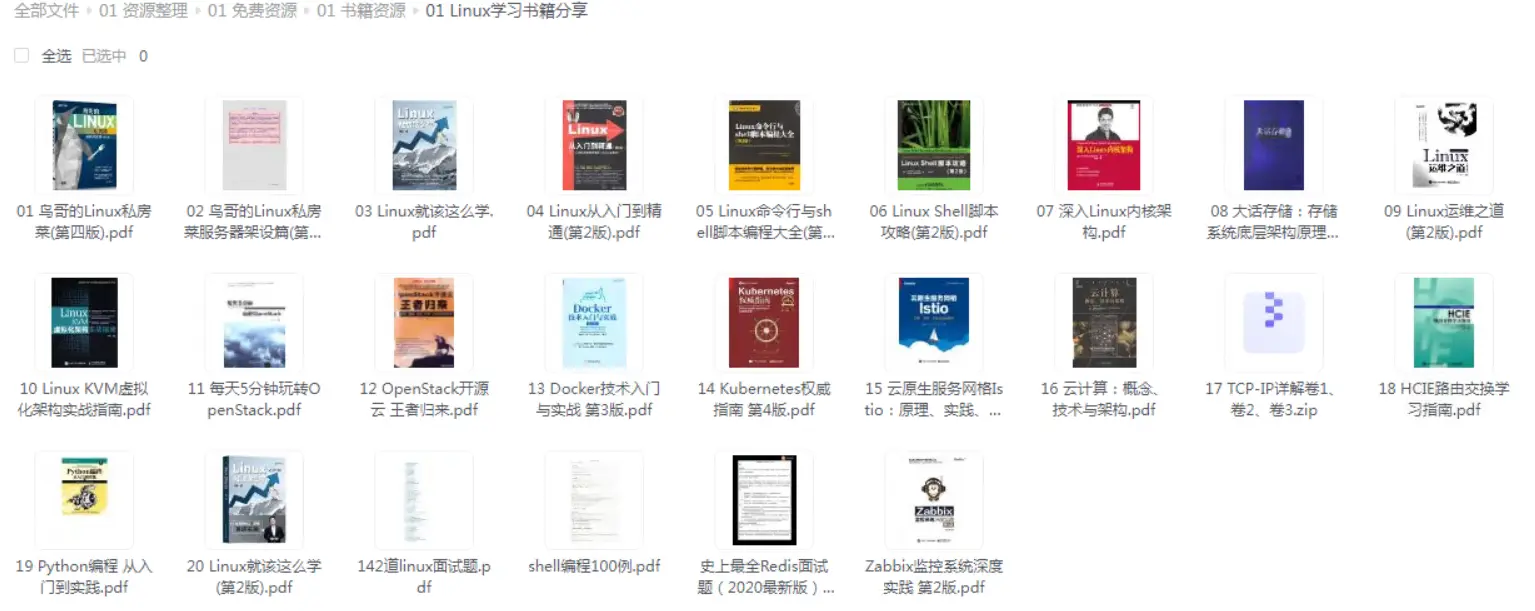
给大家整理的电子书资料:
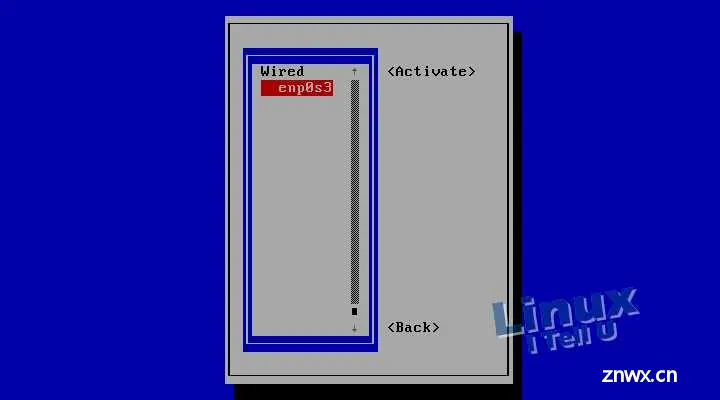
如果本文对你有帮助,欢迎点赞、收藏、转发给朋友,让我有持续创作的动力!
网上学习资料一大堆,但如果学到的知识不成体系,遇到问题时只是浅尝辄止,不再深入研究,那么很难做到真正的技术提升。
需要这份系统化的资料的朋友,可以点击这里获取!
一个人可以走的很快,但一群人才能走的更远!不论你是正从事IT行业的老鸟或是对IT行业感兴趣的新人,都欢迎加入我们的的圈子(技术交流、学习资源、职场吐槽、大厂内推、面试辅导),让我们一起学习成长!
需要这份系统化的资料的朋友,可以点击这里获取!
一个人可以走的很快,但一群人才能走的更远!不论你是正从事IT行业的老鸟或是对IT行业感兴趣的新人,都欢迎加入我们的的圈子(技术交流、学习资源、职场吐槽、大厂内推、面试辅导),让我们一起学习成长!
下一篇: 2024自动化保研推免夏令营、预推免经验分享(实时更新)
本文标签
声明
本文内容仅代表作者观点,或转载于其他网站,本站不以此文作为商业用途
如有涉及侵权,请联系本站进行删除
转载本站原创文章,请注明来源及作者。